“联想移动保险箱”是联想闪存盘产品的附属专用软件,只能在联想闪存盘上运行。“联想移动保险箱”提供了个人数据保护功能。通过本软件,您可以方便的在联想闪存盘上划分和访问一个有密码保护的私密数据分区,即“保险箱”。将个人数据放到此“保险箱”中,您设置的密码将是访问这些数据的唯一钥匙。
使用说明:
保险箱登录、登出
如果您之前没有在闪存盘上设置移动保险箱,双击运行软件后,将弹出保险箱设置界面。

您可以在此界面上进行保险箱设置操作。
如果您之前在闪存盘上设置了移动保险箱,双击运行软件运行后,将弹出登录窗口。

您输入正确密码后,可选择“打开保险箱”,从而直接进入保险箱对应的磁盘分区,进行文件操作。您也可以选择“设置保险箱”,进入保险箱配置界面,以查看当前闪存盘设置信息或重新进行设置操作。
在您正确登录后,本软件会在系统托盘区生成一个图标,右键单击此图标后将弹出一个菜单。
如果您没有设置保险箱,菜单如图所示:

如果您已经设置了保险箱,菜单如图所示:

点击菜单中的“退出”,软件将退出运行,同时你打开的保险箱也将自动关闭。
保险箱设置
在界面的左侧是闪存盘当前的状态显示。界面的右侧是保险箱设置操作区。
设置保险箱,请按以下步骤进行:
1)选中“调整容量”选择框,修改“保险箱容量”(可以通过键盘在输入框中填写数字,
也可以使用鼠标操作容量显示柱)。
2)选择“设置格式”(不选择则默认为 fat32)。
3)选择“设置密码”,输入相应的密码。
4)选择“密码提示”,输入密码提示文字。
5)点击“确定”。如果是首次生成移动保险箱,软件将弹出用户许可协议书,界面如下图所示。如果是重新生成移动保险箱,弹出用户确认界面,如图 3-7 所示。确认后,软件进行保险箱生成过程。


6)保险箱生成后,软件将弹出提示框,提示保险箱生成成功(如图 3-8 所示)。确定后保险箱对应的磁盘分区被自动加载。
到此保险箱设置完毕,然后就可以在这一分区上进行文件操作了。
注意:保险箱生成过程会根据保险箱设置容量的大小,需要不同长度的时间。在这一过程中,请务必耐心等待软件提示框的出现,之后再进行其它操作。否则会造成闪存盘数据的损坏和丢失!
更新日志:
“联想移动保险箱V3.0”完全不同于“联想移动保险箱V2.4”,V3.0使用全新的方式实现安全分区,最大限度的保护用户数据,同时提高软件易用性。



















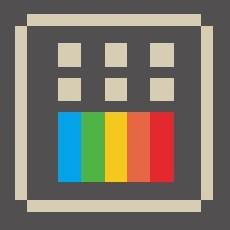
 大小: 230.8M
大小: 230.8M
 大小: 16.5M
大小: 16.5M
 变色龙安装程序Chameleon Install2.2 svn 2246 Win简体中文版
变色龙安装程序Chameleon Install2.2 svn 2246 Win简体中文版  电脑时间校准器1.0绿色版
电脑时间校准器1.0绿色版  360win10升级助手v10.0 官方正式版
360win10升级助手v10.0 官方正式版  UNetbootinv7.00 绿色中文版
UNetbootinv7.00 绿色中文版  tpfancontrol汉化版v101 绿色免费版
tpfancontrol汉化版v101 绿色免费版  windows 7 OEM信息修改(WIN7 OEM DIY)V3.0 绿色版(X86+X64)
windows 7 OEM信息修改(WIN7 OEM DIY)V3.0 绿色版(X86+X64)  directx 11官方最新版
directx 11官方最新版  WINDOWS XP超级终端完整版
WINDOWS XP超级终端完整版  文字转换音频文件人工智能语音合成系统V2.36 绿色永久免费版
文字转换音频文件人工智能语音合成系统V2.36 绿色永久免费版  unidrv.hlp
unidrv.hlp  sndvol32.exe官方免费版
sndvol32.exe官方免费版  AEFSDR(Advanced EFS Data Recovery)v4.2汉化特別版
AEFSDR(Advanced EFS Data Recovery)v4.2汉化特別版  耳机环绕声音效软件 Razer Surroundv2.00.10 免费版
耳机环绕声音效软件 Razer Surroundv2.00.10 免费版  一键隐藏精灵2.6.6 官方免费版
一键隐藏精灵2.6.6 官方免费版  告而广之定时关机v1.0
告而广之定时关机v1.0  技嘉App Center软件B18.0305.1 官方版
技嘉App Center软件B18.0305.1 官方版  EDiary(电子日记本)V2.53中文特别版
EDiary(电子日记本)V2.53中文特别版  沙发电视精灵电脑版v2.2.1 官方正式版
沙发电视精灵电脑版v2.2.1 官方正式版